Naučte se příkazy ke stažení a instalaci Oracle Jave 8 64-bit na Ubuntu 20.04 Focal fossa nebo Ubuntu 22.04 Jammy Jellyfish pomocí terminálu.
Programovací jazyk vám obecně umožňuje formulovat programy a specifikovat jejich chování. Můžete si například naprogramovat vlastní kapesní kalkulačku s několika řádky textového kódu.
A Java je populární programovací jazyk vlastněný společností „Sun Microsystems“, ale později koupený společností Oracle v roce 2010. První verze Java se objevila v roce 1995 a spolu s C je jedním z nejznámějších programovacích jazyků na světě. . Patří do skupiny objektově orientovaných programovacích jazyků; což znamená, že psané programy jsou strukturovány do tříd a objektů. Java byla ovlivněna především programovacími jazyky C++, C# a Objective-C. Java se primárně používá k programování webových aplikací, desktopových aplikací a aplikací. Například aplikace pro operační systém Android společnosti Google jsou vyvíjeny v jazyce Java.
Protože systémy Linux jsou open source, balíčky dostupné k instalaci prostřednictvím jejich oficiálních úložišť jsou převážně bezplatné a open source. To je důvod, proč verze Java, která je v nich dostupná k instalaci ve výchozím nastavení pomocí správce balíčků, je OpenJDK – open-source implementace Javy její komunitou. Nicméně ti, kteří chtějí nainstalovat oficiální verzi Oracle Java 8 na své systémy Linux, mohou to udělat také. A v tomto tutoriálu se naučíme, jak na to.
Kroky k instalaci Oracle Java 8 na Ubuntu 20.04 | 22.04
Zde jsou uvedeny kroky ke stažení a nastavení Java 8 na Linuxu budou stejné pro ostatní distribuce, jako je Linux Mint, CentOS, RedHat, AlamLinux, Rocky Linux, Manjaro atd.
Spusťte aktualizaci systému a získejte wget
Spuštění aktualizace zde není absolutně nutné, ale pro získání wget balíček a ujistěte se, že mezipaměť systémového úložiště je aktuální, spusťte jej jednou. Spolu s příkazy k instalaci wget nástroj.
sudo apt update
sudo apt install wget
Stáhněte si Oracle Java 8 pro Linux
Jak jsme již uvedli dříve, Oracle Java 8 oficiálně nelze nainstalovat pomocí správce balíčků APT, místo toho je zde OpenJDK.
Navštivte oficiální webovou stránku a stáhněte si Jave 8 pro Linux.
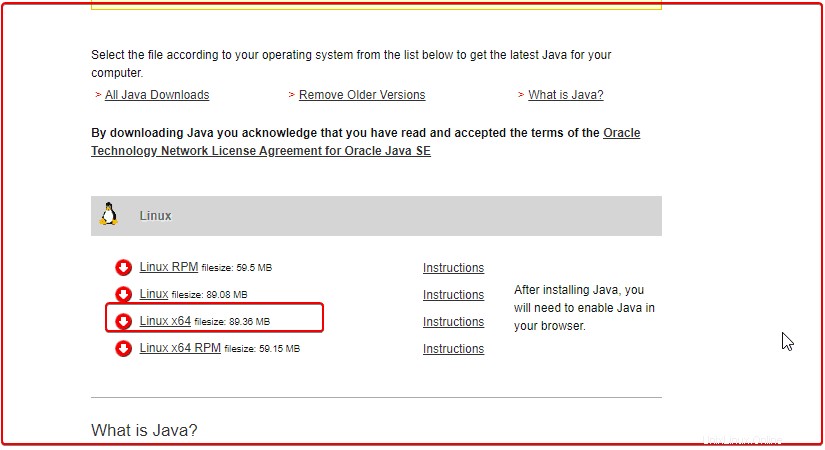
Můžete také zkopírovat odkaz a stáhnout jej pomocí příkazu uvedeného níže.
wget "https://javadl.oracle.com/webapps/download/AutoDL?BundleId=245797_df5ad55fdd604472a86a45a217032c7d" -O java-8.tar.gz
Extrahujte soubor Java 8 Tar v systému Linux
Vytvořte adresář, kam chcete extrahovat a bezpečně uchovávat soubory pro použití s různými aplikacemi, které vyžadovaly java.
sudo mkdir /usr/java
Jakmile budete mít archivní soubor stažen do vašeho systému, extrahujte jej pomocí výchozího nástroje Tar. Zde je syntaxe
tar -xf file-name.tar.gz -C /target-directory
Příkaz tedy bude:
tar -xf java-8.tar.gz -C /usr/java
Zkontrolujte verzi Java 8 na Ubuntu 20.04 | 22.04
Binární soubor Java je k dispozici v extrahované složce v adresáři bin, nejprve se do něj přepněte a poté zkontrolujte verzi Oracle Java, kterou jsme obdrželi, k použití.
cd /usr/java/jre1.8*/bin
./java -version

Nenechte se zmást s 1.8.0_321 aJava v8, jsou stejné.
Přidejte složku do systémové PATH
Nyní přidejte složku, ze které jste extrahovali Java 8, do naší systémové cesty, abychom ji mohli používat bez ohledu na aktuální adresář, ve kterém se nacházíme.
Zde je syntaxe, jak to udělat:
echo 'export PATH="$PATH:/full-path-to-executable-folder"' >> ~/.bashrc
Například jsme extrahovali soubor pod /usr/java/jre1.8.0_321/bin , proto to bude cesta ke spustitelné složce. Použijte úplnou cestu jako my, číslo verze by ve vašem případě bylo jiné.
Výše uvedený příkaz pak bude:
echo 'export PATH="$PATH:/usr/java/jre1.8.0_321/bin"' >> ~/.bashrc
znovu načíst bash shell:
source ~/.bashrc
Zkontrolujte verzi:
java -version

Odinstalujte nebo odeberte Java 8 z Ubuntu
Pokud v budoucnu budete chtít odstranit nebo odebrat nainstalovanou verzi Java 8 Oracle z vašeho Ubuntu 20.04 nebo 22.04 Linux, spusťte následující příkaz:
sudo rm -r /usr/java/jre1.8*
Také odstraňte exportovanou proměnnou cesty:
nano ~/.bashrc
přejděte dolů a smažte řádek:
export PATH="$PATH:/usr/java/jre1.8.0_321/bin"
Uložte soubor Ctrl+O , stiskněte Enter a poté Ctrl+X pro ukončení.